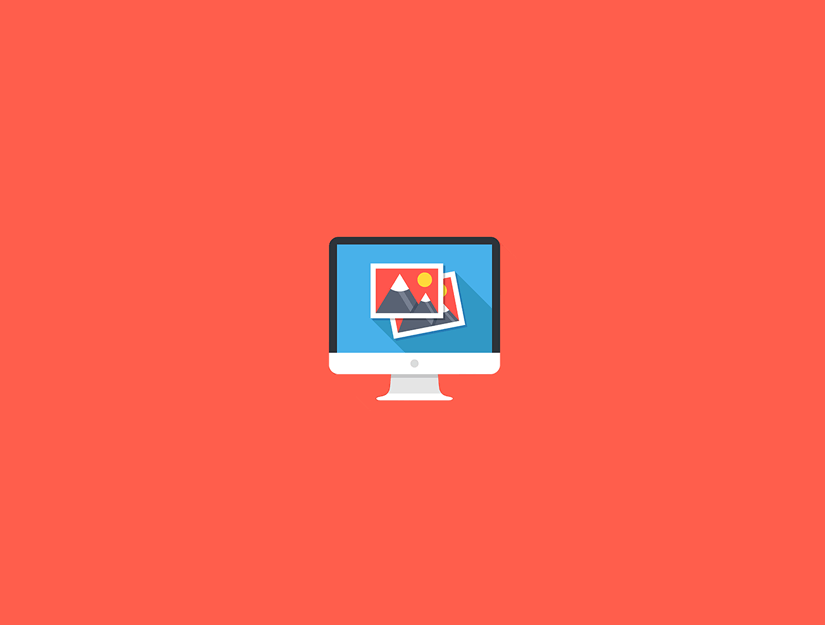WordPress web sitenizde resim yükleme sorunları mı yaşıyorsunuz? Çoğu yeni başlayanlar için, resim yükleme hataları oldukça kafa karıştırıcı olabilir çünkü farklı bir şey yapmadan görülebilirler.
Resimlerin yüklenememesi, WordPress’teki en yaygın resim sorunlarından biridir. Neyse ki, düzeltmek oldukça kolaydır ve bunu kendiniz yapabilirsiniz.
Bu yazıda, WordPress’te resim yükleme sorununu nasıl kolayca çözebileceğinizi göstereceğiz. Ayrıca bu soruna neyin neden olduğunu ve gelecekte nasıl önleyebileceğinizi açıklayacağız.
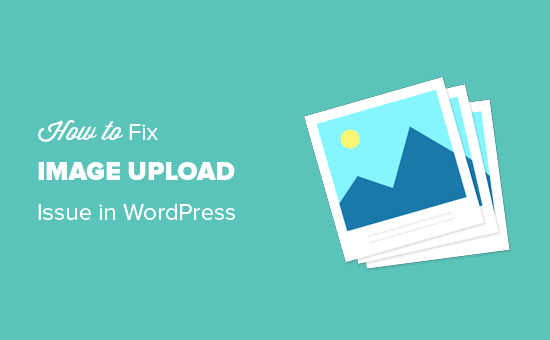
WordPress’te Resim Yükleme Sorununun Nedenleri
WordPress’teki resim yükleme sorunu genellikle hatalı dosya izinlerinden kaynaklanmaktadır. WordPress dosyalarınız web barındırma sunucunuzda depolanır ve çalışması için belirli dosya ve dizin izinlerine ihtiyaç duyar .
Yanlış dosya izinleri, WordPress’in barındırma sunucusunda dosyayı okumasını veya yüklemesini önler. Resim dosyasını yüklerken aşağıdaki hatayı alabilirsiniz:
‘Wp-content / uploads / 2019/04 dizini oluşturulamıyor. Üst dizini sunucu tarafından yazılabilir mi? ‘
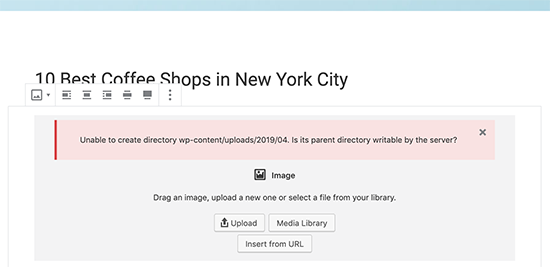
Bu sorunun bir başka işareti de resimlerinizin medya kütüphanesinden kaybolacağıdır.
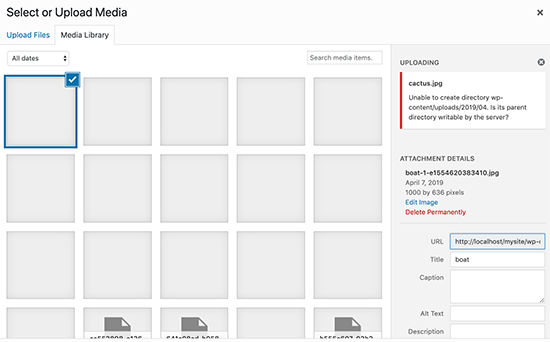
Sitem daha önce iyi çalışıyordu? Dosya izinlerini kim değiştirdi?
Bu, birkaç nedenden dolayı olabilir. Paylaşılan barındırma sunucunuzdaki yanlış bir yapılandırma, bazen bir şey yapmadan bu izinleri değiştirebilir.
Örneğin, web barındırma hizmeti sağlayıcınız beklenmedik şekilde dosya izinlerini değiştiren bir yükseltme gerçekleştirdi.
Web sitenizde her şey yolunda gidiyorsa, görüntü yükleme sorununu çözmek için doğru dosya izinlerini uygulayabilirsiniz.
Olduğu söyleniyor, WordPress’te resim yükleme sorunlarını düzeltmek için doğru dosya izinlerinin nasıl ayarlanacağına bir göz atalım.
WordPress’te Resim Yükleme Sorununu Düzeltme
Dosya izinlerini değiştirmek için bir FTP istemcisi kullanmanız gerekir .
Önce web sitenize FTP yoluyla bağlanın ve sonra /wp-content/klasöre gidin . İçinde, uploadsWordPress’in görüntüler dahil tüm medya yüklemelerinizi kaydettiği klasörü bulacaksınız .
Şimdi upload dizinine sağ tıklayın ve ardından File İzinler seçeneğini seçin .
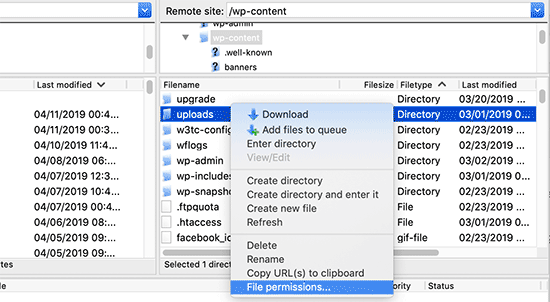
Bu dosya izinleri iletişim kutusunu açacaktır.
İlk önce, uploads dizini ve içindeki tüm alt dizinler için dosya izinlerini 744 olarak ayarlamanız gerekir .
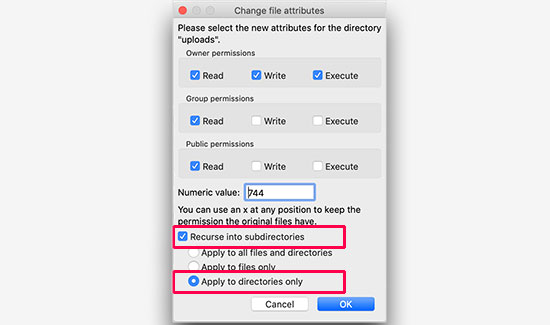
Bunu yapmak için, sayısal değer kutusuna 744 girin ve ardından Alt dizinlere dönüştür seçeneğinin yanındaki kutuyu işaretleyin . Şimdi ‘Yalnızca dizinlere uygula’ radyo düğmesini tıklayın.
Bu değişiklikleri uygulamak için Tamam düğmesine tıklayın. FTP istemciniz şimdi dizinlere dosya izinleri uygulamaya başlayacaktır.
Not: Dizin izinlerini 744 olarak ayarlamak sorununuzu çözmüyorsa, 755’i deneyin .
Bir sonraki adımda, upload dizinindeki tüm dosyalar için dosya izinlerini ayarlamanız gerekecektir.
Bunu yapmak için, upload dizinine sağ tıklayın ve dosya izinlerini seçin. Dosya izinleri iletişim kutusunda, sayısal değeri 644 olarak değiştirin .
Alt dizinlere tekrar bağla seçeneğinin yanındaki kutuyu işaretleyin . Son olarak, ‘Yalnızca dosyalara uygula’ radyo düğmesini tıklamanız gerekir . Bu değişiklikleri uygulamak için Tamam düğmesine tıklayın.
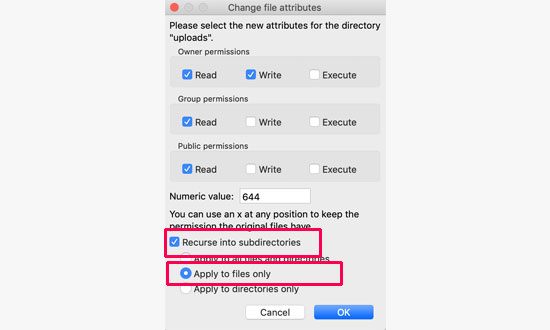
FTP istemcisi şimdi yüklenenler klasöründeki tüm dosyaların izinlerini değiştirecek. Tamamlandıktan sonra, WordPress yönetici alanınıza dönebilir ve görüntüleri tekrar yüklemeyi deneyebilirsiniz.
Not: Bir FTP istemcisinin nasıl kullanılacağını bilmiyorsanız, WordPress barındırma şirketiniz tarafından sağlanan dosya yöneticisini de kullanabilirsiniz . Ekran görüntüleri her bilgisayardan farklı olacağından, talimatları bulmak için destekleriyle görüşmeniz gerekir.
Bu makalenin, WordPress’teki resim yükleme sorununu çözmenize yardımcı olacağını umarız.
Bu makaleyi beğendiyseniz, lütfen WordPress video eğiticileri için YouTube Kanalımıza abone olun . Bizi Twitter ve Facebook’ta da bulabilirsiniz.